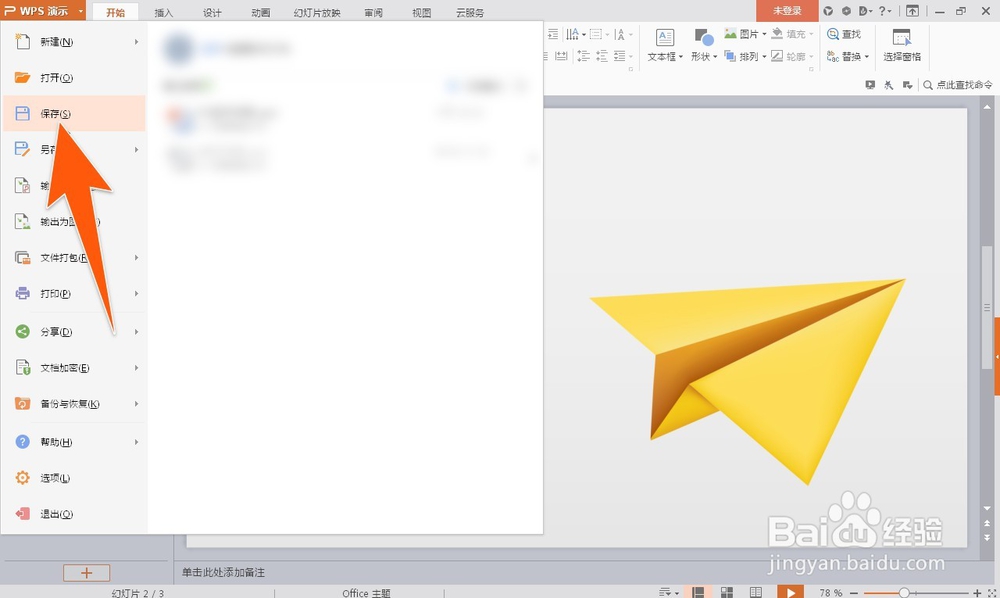介绍使用PPT时,怎样让它自动播放下一张,而不用一张张的用鼠标去点击播放,让PPT自动播放下一张可参考以下设置经验。
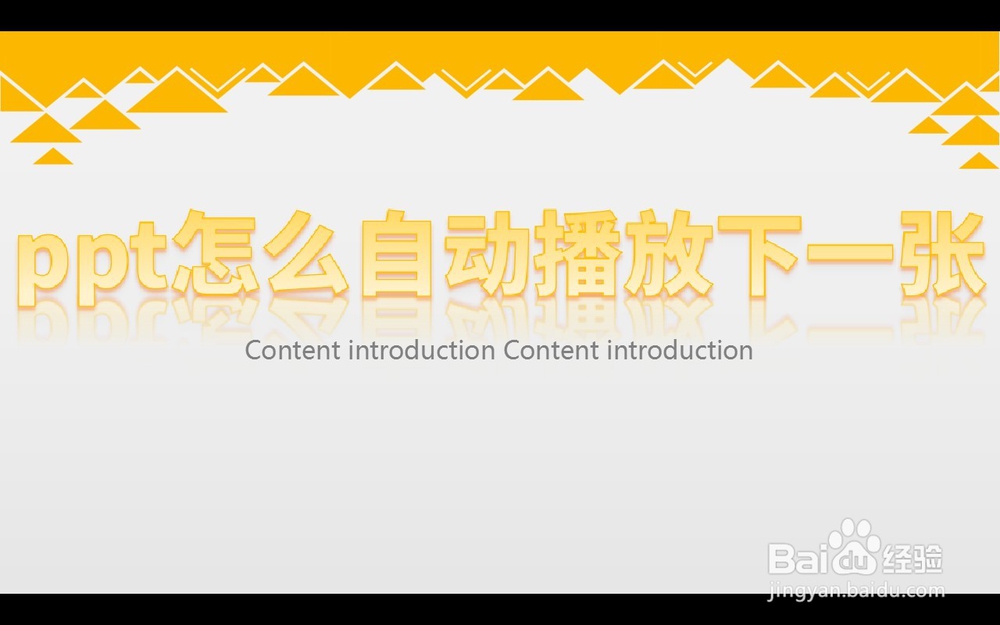
工具/原料
电脑一台
wps演示软件一个
ppt怎么自动播放下一张,让ppt自动切换到下一张
1、在设置PPT自动播放下一张时,如下图打开PPT后,可以直接点击wps演示上面的那个幻灯片放映。

2、点开这一项后,就能在下面看到它的下一级,在里面可以看到一个幻灯片切换选项,因为要设置自动播放,所以现在直接点击它。
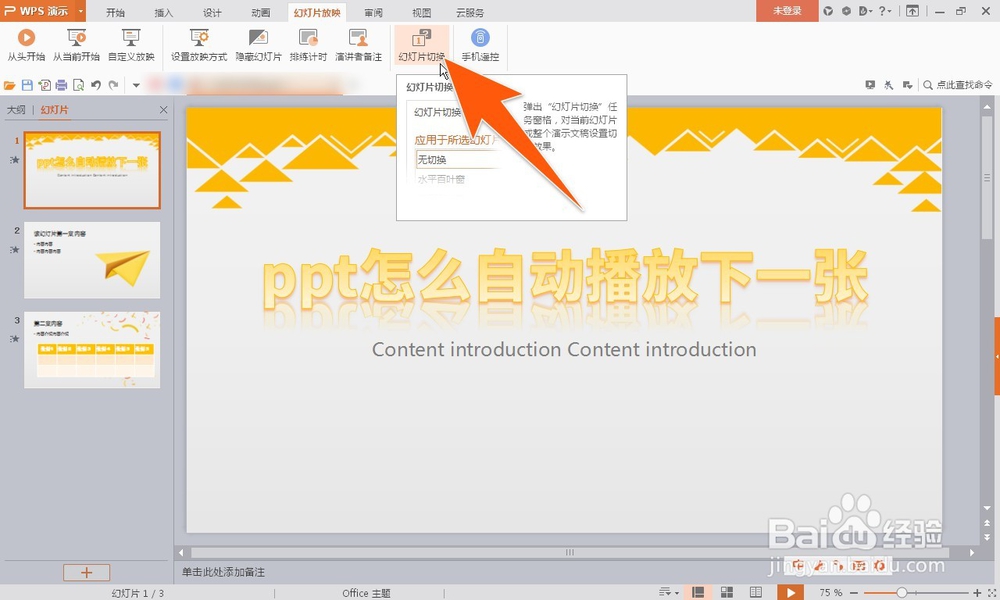
3、点击后,在该PPT的右侧,就会出现一个设置区域,把下面那个单击鼠标时这一项前面的勾给取消掉,如下图箭头所指。
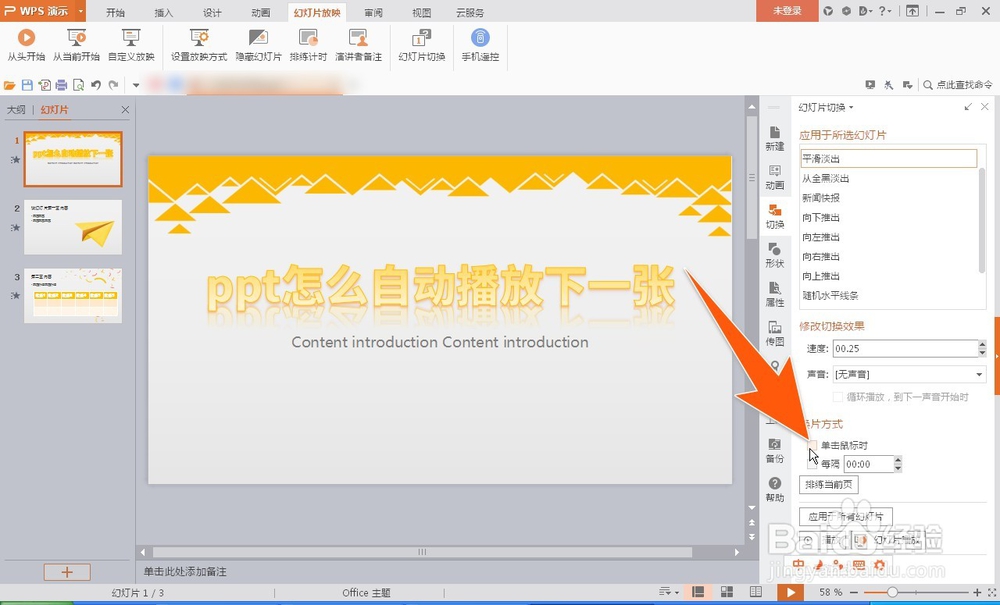
4、再把下面的框勾选中,然后在后面的输入框中,就可以输入一个每隔多少时间就自动再播放下一张PPT的时间数值。
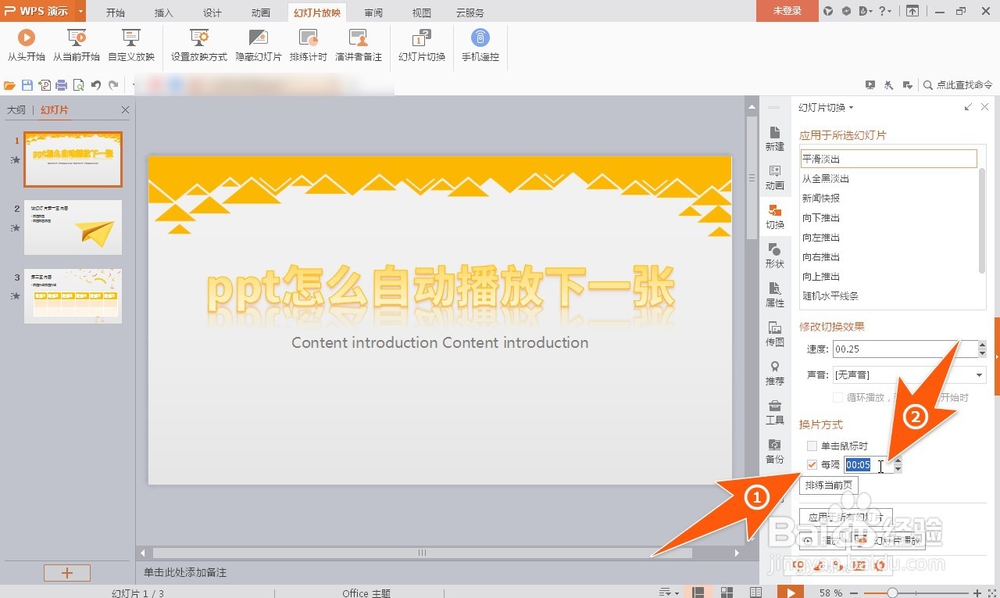
5、如果整个PPT里各张幻灯片的的播放用时都差不多,那么还可点击下面的那个用于所有的按钮,这样各张幻灯片的用时都设成一样了。
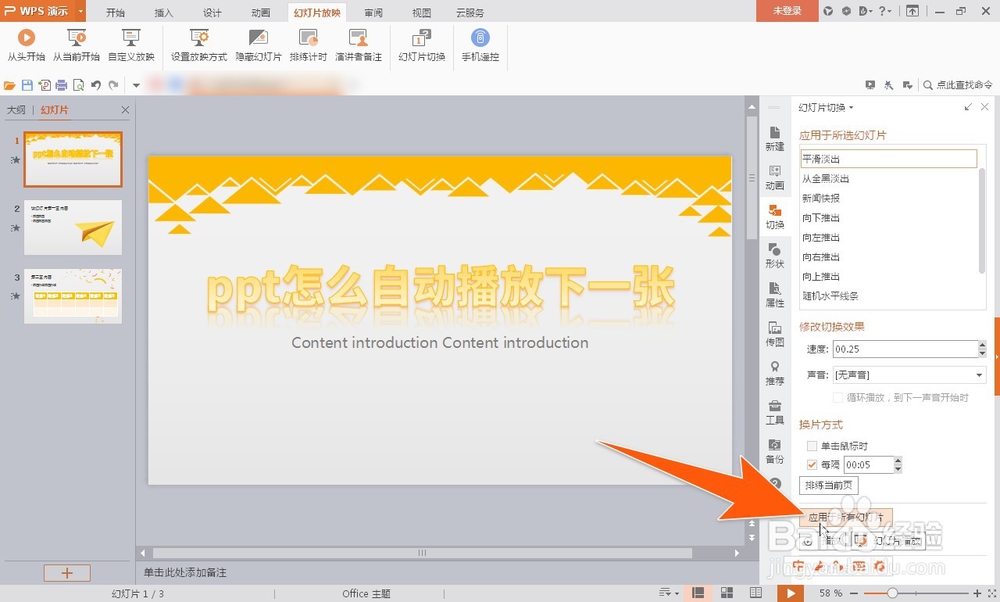
6、设置完成后,最后要记得保存一下,保存时可以按ctrl+S或者点击wps演示下面的那个保存项,这样,PPT在播放时,每张一到设定的时间后,就自动播放下一张了。